windows10系统自定义或取消开始屏幕的方法
windows10正式版系统与win8等系统相比,发生了不小的变化,因此很多用户在使用过程中总会感觉到一点不便。比如,一位用户就反馈自己对win10突然变换风格的“开始”屏幕感到很不适应,这该怎么办呢?其实,我们完全可以自定义或者取消掉这个win10开始屏幕。下面,小编就为大家分享下具体方法。
具体方法如下:
1、单击电脑屏幕左下角,打开win10“开始”菜单,可以看到“开始”屏幕上有很多磁贴。

2、在你想删除的磁贴上单击右键,比如三张扑克的那个,然后选择“从'开始'屏幕取消固定”。
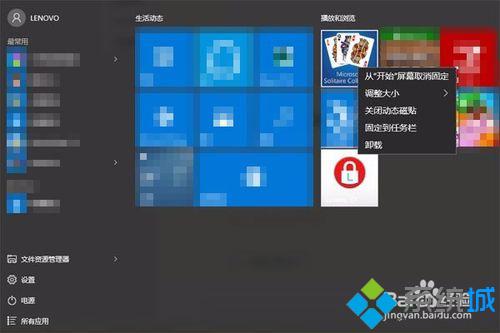
3、取消固定这个三张扑克牌的磁贴以后,此处会留下一个空白窗口,需要你手动调整其他磁贴的位置。
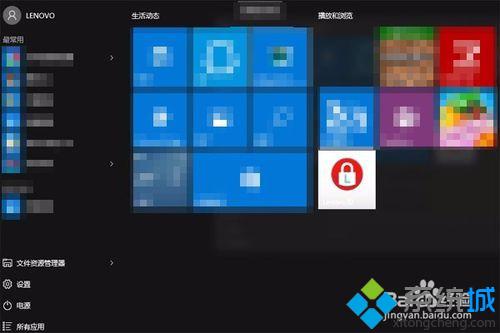
4、你可以在另外一个磁贴上长按左键,比如一把锁的那个,然后拖动到空白窗口处,松开左键,这样它就移动到空白窗口处了。
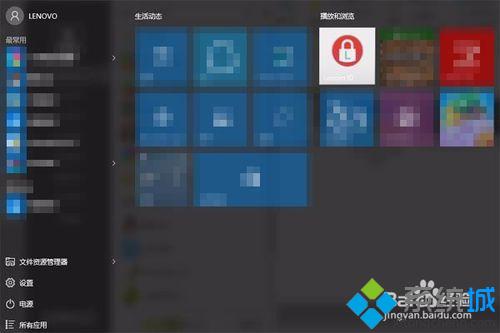
5、如果你想在“开始”屏幕上新增一个磁贴,你也可以单击打开“所有应用”,在你想添加的图标上单击右键,比如“闹钟和时钟”,选择“固定到'开始'屏幕”。

6、我们可以看到,“闹钟和时钟”磁贴的摆放位置没有对齐,现在再来按住左键拖动它到合适的位置就可以了。
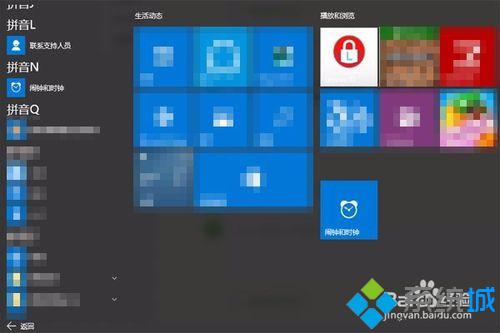
7、如果你想彻底消除“开始”屏幕,你可以反复操作第二个步骤,直到所有磁贴都被取消以后,再将光标移动到“开始”屏幕右侧边缘上,点击左键往左拖动到合适位置就可以了。
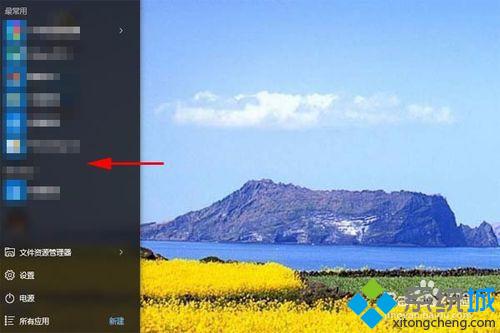
windows10系统自定义或取消开始屏幕的方法就介绍到这里了。不习惯使用win10开始屏幕的朋友,不妨按照上述步骤操作看看!关注Windows10,锁定系统城(https://www.xitongcheng.com/)
相关教程:windows7屏幕锁定windows7屏保怎么取消我告诉你msdn版权声明:以上内容作者已申请原创保护,未经允许不得转载,侵权必究!授权事宜、对本内容有异议或投诉,敬请联系网站管理员,我们将尽快回复您,谢谢合作!










